¿Cómo compartir datos usando un Poco F3? compartir tu conexión a Internet desde un aspecto tecnológico es una función imprescindible a estas alturas aunque también encontramos solidaridad. Gracias a las características especiales de nuestros teléfonos móviles tenemos la posibilidad de compartir nuestra conexión a la red a otros dispositivos que estén al alcance. Averigua de qué manera compartir datos desde tu Poco F3 en algunos sencillos pasos.
Tabla de contenido
Pasos para compartir internet con un Poco F3
Para compartir nuestra conexión a Internet desde un Poco F3 solo necesitamos configurar un punto de acceso Wi-fi el teléfono inteligente. Para conseguirlo , sigue con los pasos que te explicamos ahora :
- Ve a Ajustes > Zona WiFi portátil >> Configurar zona WiFi portátil.
- Al acceder , configura el SSID de tu red, que es un nombre a fin de que tus invitados puedan identificarlo fácilmente.
- Retroceder a Zona WiFi portátil y la activamos.
- Informa a tus invitados de qué forma se llama el punto de acceso con la finalidad de que se conecten como lo hacen generalmente : explorando las redes próximas.


Nota: Tal como aparece en las capturas de pantalla, algunos modelos Poco pueden hallarse como “Punto de Acceso Móvil ”.
Otras formas de compartir el Internet desde un Poco F3
Y sí, también existe la posibilidad de compartir el Internet de forma bastante más rápida sin precisar compartir la clave que has establecido.
Cómo compartir el Internet desde un Poco F3 por código QR
Para esto , al activar este modo, aparecerá un botón llamado “Compartir código QR”. Una vez lo presiones, te saldrá una ventanita con el código para que lo escaneen y se conecten automáticamente.

Compartir la conexión a través del Bluetooth en un Poco F3
Por otro lado, asimismo puedes permitirle la conexión de datos a otros dispositivos que no tengan ccmo leer códigos QR, pero sí Bluetooth. Un caso de uso de ello podrían ser los wearables (smartwatches o pulseras inteligentes ).
No te mortifiques , los pasos son prácticamente los mismos. Ir a el menú de Punto de acceso o Zona Wi-Fi portátil, hallarás la opción de Conexión Bluetooth. Solo deberás activarla y listo.

El teléfono destino debe buscar los dispositivos Bluetooth y establecer conexión. Si lo consigue , los móviles inteligentes comenzarán a compartir la conexión a Internet. Cabe destacar que la velocidad no será la mejor , pero resulta útil para casos de urgencia.
Privatiza la conexión compartida en un Poco F3
Si te encuentras en un crucero o en una zona muy llena de gente , no desearás que todos se conecten a tu terminal. Que sepas que , tenemos una solución segura: otorgar una contraseña con el objetivo de que solo la persona que lo requiere tenga acceso.

Por otra parte , vas a poder inclusive limitar la conexión. A conocer , que si te lo han pedido para revisar un mensaje de WhatsApp, era eso y nada más. Ahora no va a poder pasarse de listo, en tanto que tienes la opción de configurar el rango de datos libres a compartir.

Allí puedes limitar los datos y también tienes la posibilidad de recibir un aviso cuando los usuarios conectados hayan superado el rango de datos. Además , recomendamos encender la opción de “Inhabilitar automáticamente el Punto de acceso”.
Esto es para que se apague en el momento en que no haya gadgets conectados o ya no es usado por un intervalo de tiempo de 10 , 20 o 30 minutos.
Ahora ya sabes cómo compartir tu Internet desde un Poco F3
Eso es todo, ya sabes de qué manera se pueden compartir tu Internet en un Poco F3. Vas a poder incluso conectar tu pc y/o portátil para seguir con el trabajo si estás fuera de casa o, si estando dentro se se ha caido la conexión Wi-fi.
Ante preguntas, visita y pide ayuda en la comunidad de Poco



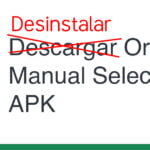




Deja una respuesta